Cara memperbarui php di wordpress
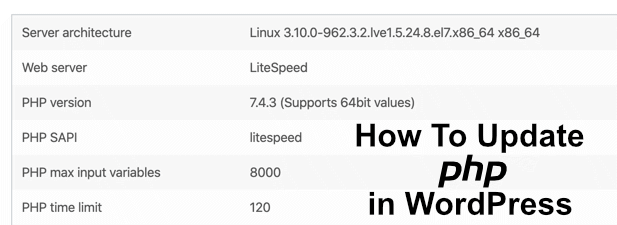
- 4145
- 433
- Daryl Hermiston DVM
WordPress dibangun di sekitar bahasa skrip PHP, jadi sangat penting untuk memiliki versi terbaru yang diinstal di server web Anda. Mudah untuk menjaga WordPress tetap up-to-date sendiri, tetapi teknologi inti (seperti PHP) tidak selalu sinkron dengan versi WordPress yang Anda instal.
Ini terutama berlaku untuk server web DIY yang telah Anda atur sendiri. Jika server hosting situs Anda tidak diperbarui, PHP tidak mungkin, yang dapat membuat situs Anda terpapar eksploitasi atau fitur yang rusak. Itu berarti Anda perlu memperbarui PHP untuk menjaga hal-hal tetap berjalan di sini Cara memperbarui PHP di WordPress.
Daftar isi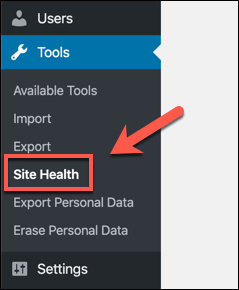
- Jika versi WordPress PHP Anda ketinggalan zaman, ini akan terdaftar sebagai rekomendasi di Status tab.
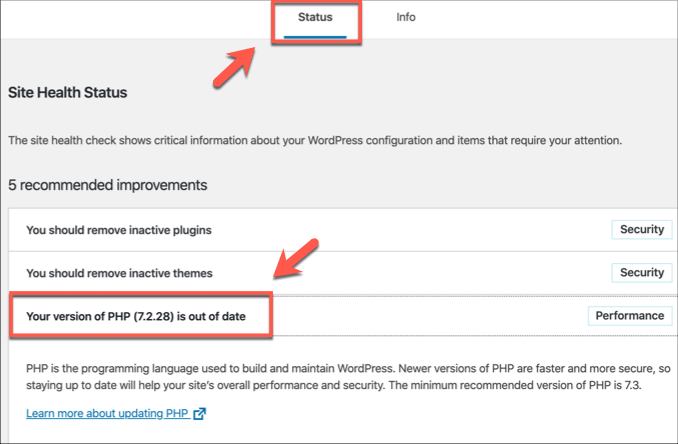
- Untuk memeriksa versi PHP saat ini, tekan Info > Server dan periksa versi yang tercantum di bawah Versi PHP kategori.
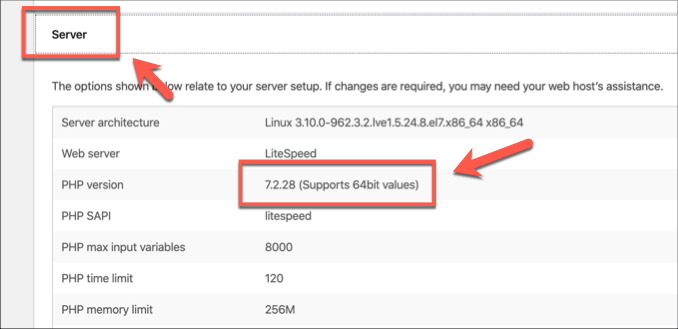
Anda juga dapat memeriksa versi PHP Anda menggunakan plugin pihak ketiga seperti Pemeriksa Kompatibilitas PHP. Jika versi PHP Anda ketinggalan zaman, Anda harus pindah untuk meningkatkannya sesegera mungkin.
Cadangkan situs Anda & bersiaplah untuk meningkatkan
Memperbarui komponen inti seperti PHP dapat merusak situs Anda. Sebelum Anda terburu -buru memperbarui PHP di WordPress, hal terbaik yang harus dilakukan adalah mencadangkan situs WordPress Anda dan bersiap untuk meningkatkannya terlebih dahulu.
Anda harus mulai dengan membuat salinan database MySQL Anda dan membuat salinan fisik file WordPress Anda. Banyak penyedia hosting WordPress akan menawarkan layanan cadangan bawaan yang dapat Anda manfaatkan, jadi pastikan untuk memeriksa dengan host web Anda jika ini masalahnya.
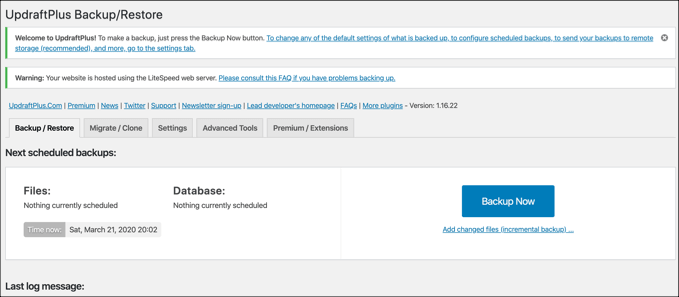
Untuk server DIY, itu ada pada Anda-Anda harus mendukungnya secara manual. Jika Anda takut menekan terminal, gunakan plugin seperti UpdraftPlus untuk membuat cadangan reguler dari instalasi WordPress Anda secara otomatis. Updraftplus dapat menyimpan cadangan Anda dari server Anda, memanfaatkan layanan penyimpanan cloud seperti Google atau Microsoft Azure.
Jika situs WordPress Anda dicadangkan, maka Anda siap untuk mengambil risiko dan mulai memperbarui PHP di WordPress.
Mengganti versi PHP di WordPress menggunakan cpanel
Banyak layanan hosting web menggunakan sistem panel kontrol hosting web cpanel untuk memungkinkan Anda mengontrol dan membuat perubahan pada hosting web Anda. Untuk hosting bersama, di mana Anda membagikan ruang web Anda dengan pengguna lain, Anda mungkin tidak dapat memperbarui PHP di WordPress sama sekali, tetapi Anda mungkin dapat beralih ke versi yang lebih baru jika tersedia.
Jika tidak, bicaralah dengan penyedia hosting Anda secara langsung tentang memperbarui PHP ke versi terbaru. Jika ya, cPanel memungkinkan cara cepat dan mudah beralih ke versi yang lebih baru dari perangkat lunak server kritis seperti PHP.
Karena cpanel modular, pengaturan ini dapat bervariasi, tergantung pada versi cpanel Anda sendiri.
- Untuk beralih PHP ke versi yang lebih baru di CPanel, masuk ke situs CPanel untuk hosting web Anda. Setelah masuk, cari opsi cpanel bernama Pemilih PHP atau Pilih versi PHP dan tekan.
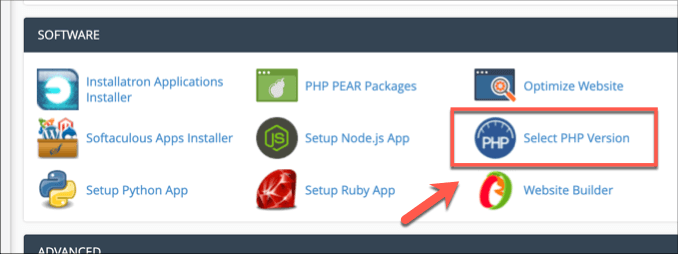
- Itu Pemilih PHP Alat memungkinkan Anda untuk mengubah versi PHP saat ini digunakan di server Anda. Pilih versi yang sama atau di atas versi yang didukung WordPress minimum (saat ini PHP 7.3) dari Versi PHP menu tarik-turun, lalu tekan Ditetapkan sebagai saat ini untuk menerapkannya.
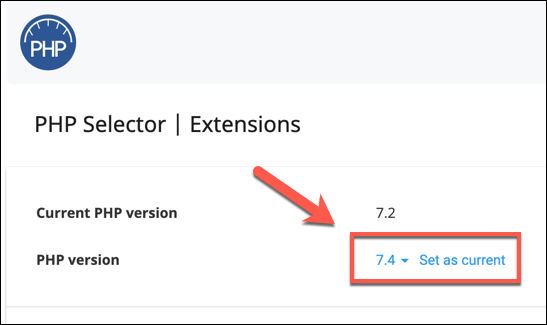
Versi PHP yang berjalan di server Anda harus segera berubah. Panel kontrol host web lainnya memang ada dan dapat mendukung fungsi yang serupa-jika tidak, dan Anda memiliki akses ke server web Anda secara langsung, Anda dapat memperbarui PHP secara manual.
Memperbarui PHP secara manual dari terminal atau koneksi SSH
Opsi ini dapat dan hanya boleh digunakan oleh pengguna yang telah mendukung situs mereka dan yang merasa nyaman menggunakan terminal Linux. Sebagian besar server web menjalankan Linux, tetapi jika Anda memiliki server Windows IIS, Anda dapat memperbarui PHP di WordPress menggunakan installer platform web sebagai gantinya.
Seperti yang telah kami sebutkan, penting bahwa Anda memiliki cadangan situs WordPress Anda sebelum Anda mulai. Ini juga layak untuk diuji versi PHP terbaru pada versi uji WordPress di server dan instalasi terpisah untuk memastikan bahwa plugin, tema, dan keseluruhan pengaturan WordPress berfungsi dengan benar sebelum Anda memperbarui server utama Anda.
- Jika Anda siap untuk meningkatkan, buka terminal di server web lokal atau sambungkan ke server jarak jauh menggunakan klien SSH di Windows, Linux, atau MacOS. Setelah terhubung, periksa versi php Anda dengan mengetik php -v dan menekan enter.
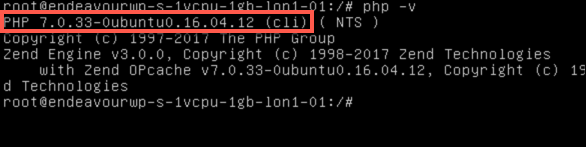
- Untuk server, jenis yang berbasis di Ubuntu dan Debian sudo apt-get install software-properties-common && sudo add-apt-repository ppa: ondrej/php && sudo apt update && sudo apt instal phpx.X untuk menginstal PHP, mengganti X.X dengan versi PHP terbaru yang tersedia (misalnya, php7.4).
Ini akan menggunakan repositori pihak ketiga untuk menginstal paket PHP terbaru, tetapi Anda mungkin lebih suka mengunduh dan menginstal ini sendiri secara manual dari situs web PHP. Anda bisa berlari php-v lagi setelah menginstal untuk memeriksa apakah instalasi berhasil.
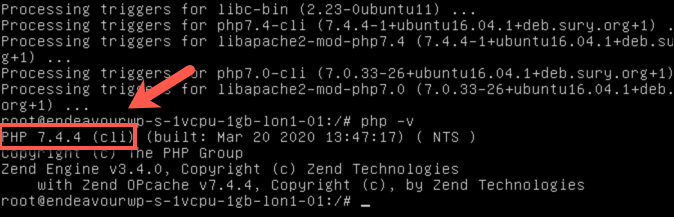
- Versi terbaru dari PHP akan diinstal, tetapi Anda harus mengubah versi PHP mana yang digunakan oleh server web Anda. Jika Anda menggunakan Apache, ketik sudo a2enmod phpx.X (Mengganti X.X dengan versi yang benar) untuk mengubah pengaturan server Apache Anda, lalu restart Apache dengan mengetik Sudo Systemctl Restart Apache2 atau Layanan sudo Apache2 restart.
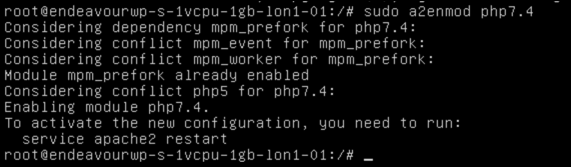
Untuk instalasi non-apache, konsultasikan dokumentasi perangkat lunak server web Anda untuk memperbarui versi PHP yang digunakan untuk konfigurasi server Anda, serta untuk menginstal modul PHP tambahan (plugin) untuk versi PHP Anda.
Setelah PHP diperbarui, pengaturan server web Anda telah diubah untuk menggunakan versi baru, dan server web Anda telah dimulai ulang, situs WordPress Anda akan mulai menggunakannya.
Menjaga situs WordPress Anda tetap aman
WordPress adalah inti dari jutaan situs di seluruh dunia, dan seperti administrator web lainnya, Anda harus menjaga keamanan situs WordPress Anda. Sekarang Anda tahu cara memperbarui PHP di WordPress, Anda harus menjalankan audit keamanan penuh-jika situs Anda memiliki lubang, Anda mungkin memiliki malware WordPress yang perlu Anda hapus.
Jika Anda baru mengenal WordPress, berikut adalah beberapa plugin WordPress yang penting untuk mendapatkan situs Anda dan berjalan dengan cepat. Beri tahu kami tips keamanan WordPress Anda di bagian komentar.
- « Wallpaper 4K untuk Desktop 6 situs untuk menemukan yang terbaik
- Cara mencetak Google Doc dengan komentar »

